Quitar el FONDO a una HUELLA en WORD
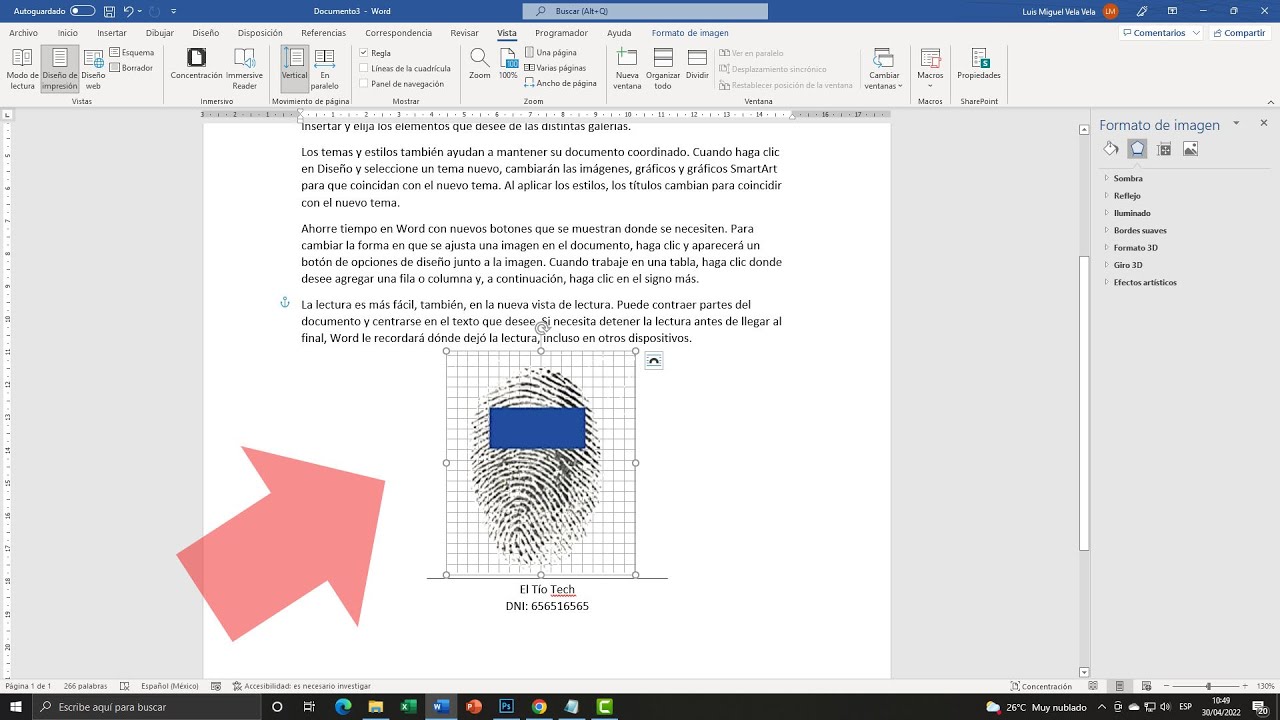
[Música] bienvenidos a este nuevo vídeo yo soy miguel vela de tu canal el quijote y el día de hoy vamos a aprender a cómo quitarle el fondo a una huella digital o a una huella escaneada bien lo primero que vamos a hacer es insertar la imagen que tenemos escaneada o de repente la imagen también es de un celular pero dónde está la huella no para ello nos vamos a la pestañita insertar imágenes este dispositivo y aquí vamos a buscar nuestra huella acá lo tengo dos veces clic mire acá está y a la derecha yo tengo tres huellas ok acá vamos a hacer algunas recomendaciones miren la primera recomendación no apriete mucho el dedo para que no salga como la primera huella que tengo acá ok la segunda recomendación es que si van a poner una huella en un papel blanco asegúrense de que no tenga escrito nada atrás para que no resalte y la última recomendación es que eviten las sombras como es en este caso la parte de arriba ok si no la imagen no les va a servir sin sombras sin textos escritos atrás y sin apretar demasiado demasiado el dedo bien ahora sí vamos a recortar la imagen dos veces clic nos vamos a ir a la parte derecha superior y acá tenemos la opción recortar un clic acá miren y vamos a seleccionar la imagen se podría decir que tienen menos errores no que es la del centro aquí lo tenemos seleccionamos miren y solamente vamos a dejar la parte donde está nuestra huella bien ahí lo tenemos el segundo paso es darle clic derecho dar un clic primero la imagen clic derecho ajustar texto y le vamos a poner delante del texto o un clic acá y de esta manera podemos mover libremente nuestra imagen ahora le vamos a agrandar un poquito para trabajar con mayor comodidad bien lo primero que vamos a hacer es e igualar la imagen okay miren esta imagen esta se podría decir muy oscura muy pluma le vamos a poner de un color blanco entonces le damos clic derecho le damos formato de imagen y a la derecha acá en formato de imagen a la derecha tenemos vienen cuatro opciones vamos a seleccionar la última opción que dice imagen un clic acá en imagen aquí imagen y acá vamos a tener vienen todas esas opciones récord de transparencia color y corrección lo que vamos a hacer es una corrección de imagen ok vamos a abrir corrección de imagen y en nitidez le vamos a dar un poquito mira le vamos a dar un poquito de nitidez para que la imagen tenga los negros se podría decir un poco más definidos bien una vez que ya le dimos un poco de nitidez esto es a consideración propia como quien va mirando la imagen como va quedando ok luego de eso en brillo miren en brillos y es muy importante porque aquí vamos a igualar el color plomo le vamos a poner blanco miren hasta que se pierda ahí por ejemplo ya se perdió miren el color blanco el fondo blanco y ya se perdió como puedes observar no si en caso no te convence la imagen entonces en contraste le puedes dar un poco más para que tengan más negros lo que le puedes agregar solamente un poco para que no sea muy exagerado ahora sí una vez que ya tenemos la imagen de fondo igualado al color blanco de tu hoja de word entonces recién podemos pasar a quitar el fondo dos veces clic dos veces clic en la imagen y nos vamos acá a la opción color en color vamos a seleccionar definir color transparente un clic acá y le damos un clic acá en el fondo blanco un clic en el fondo blanco un clic acá y miren ahora mi imagen ya no tiene fondo no va a quedar exactamente se podría decir sin fondo porque en realidad la huella no es un no es una imagen en realidad que se puede quitar exactamente todo el color de fondo no porque siempre va a tener como difuminados pero si te va a ayudar enormemente enormemente aunque aunque la raya miren a que la rayas y éste pueda se pueda notar no y eso te va a dar un efecto más de realismo en la web ver y eso sería todo si tienes alguna duda o tienes alguna pregunta puedes comentar este mismo vídeo para ello responderte no te olvides de suscribirte a tu canal en biotech y nos vemos en el próximo vídeo [Música] ah i [Música] e